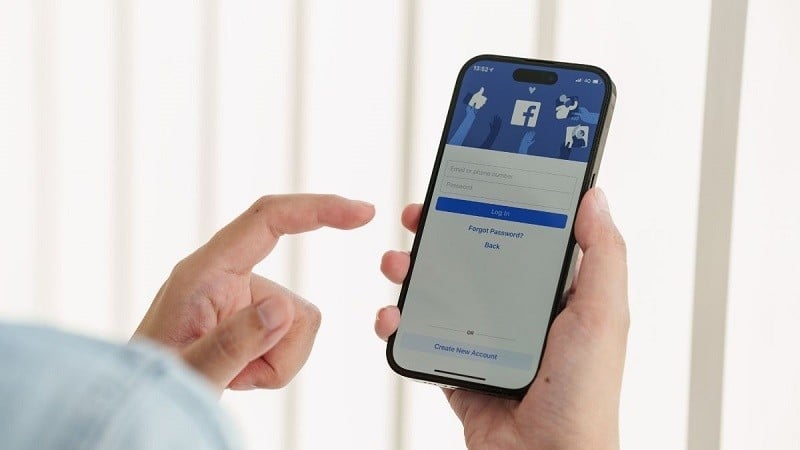 |
Vous trouverez ci-dessous des détails sur 4 façons de récupérer rapidement et en toute sécurité le mot de passe Facebook en 2023.
Récupérez votre mot de passe Facebook par numéro de téléphone .
Étape 1 : Tout d’abord, lancez l’application Facebook sur votre téléphone. Sur l’écran de connexion, appuyez sur « Mot de passe oublié ».
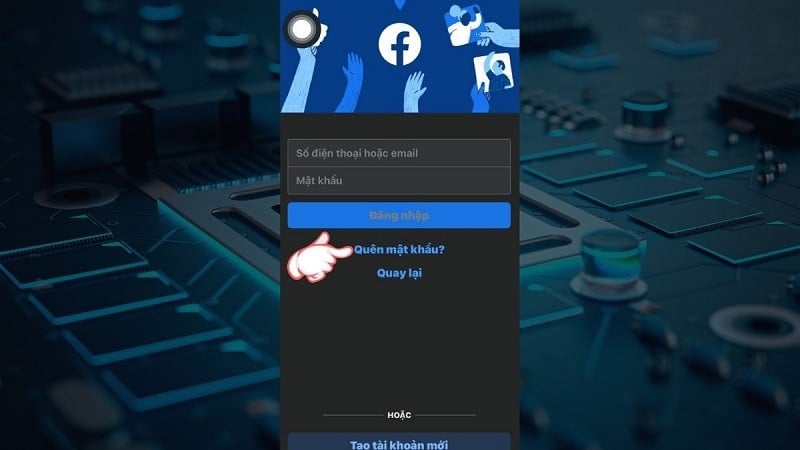 |
Dans l'interface « Rechercher votre compte », saisissez le numéro de téléphone ou l'adresse e-mail précédemment associé à votre compte Facebook. Appuyez ensuite sur « Rechercher » sur votre clavier.
Étape 2 : Choisissez ensuite comment recevoir le code de vérification de votre compte. Cliquez ensuite sur « Continuer » pour le demander.
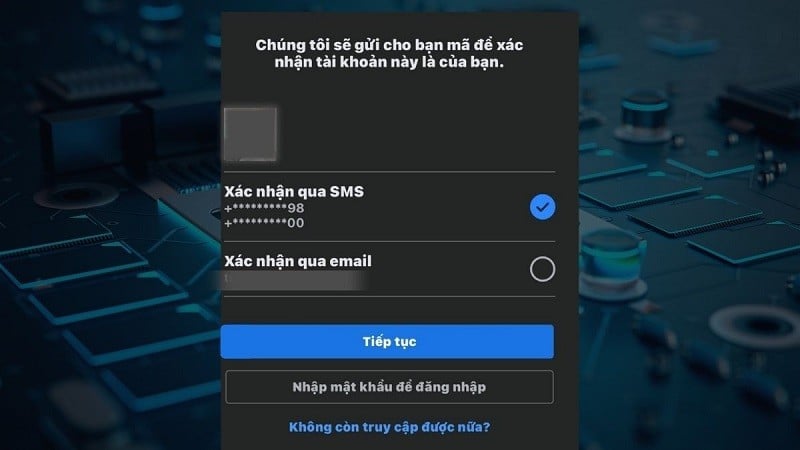 |
Étape 3 : Le système vous enverra un code de vérification via la méthode que vous avez choisie.
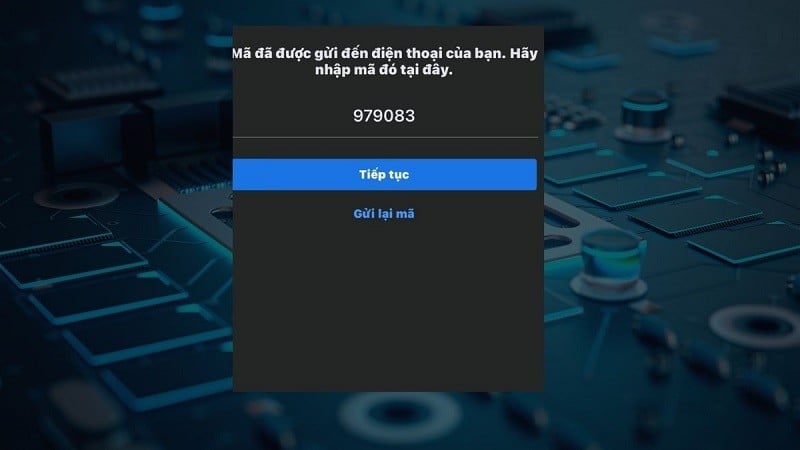 |
Étape 4 : Pour récupérer votre mot de passe Facebook avec votre numéro de téléphone, saisissez ce code dans l'application Facebook. Une fois confirmé, vous pourrez à nouveau accéder à votre compte.
Pour plus de sécurité, appuyez sur l'option « Déconnecter des autres appareils » si disponible. Appuyez ensuite sur le bouton « Continuer » pour terminer.
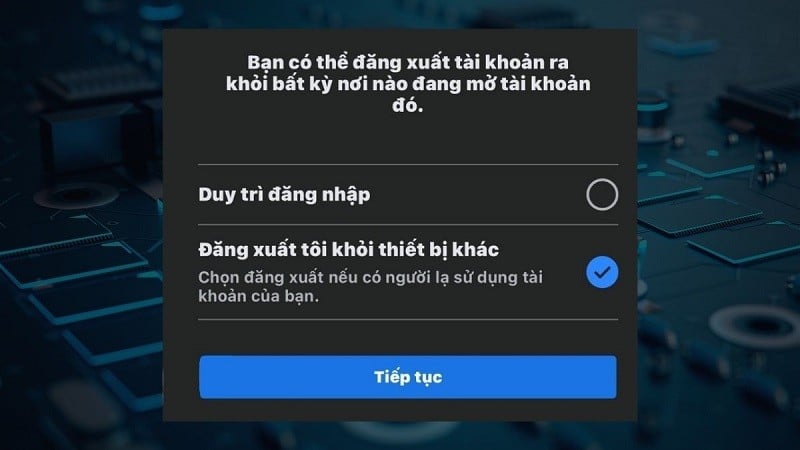 |
Récupérer le mot de passe Facebook via Gmail
Étape 1 : Connectez-vous à votre compte Facebook avec votre navigateur web ou votre application mobile comme vous le faites habituellement. Cliquez ensuite sur le bouton « Mot de passe oublié ».
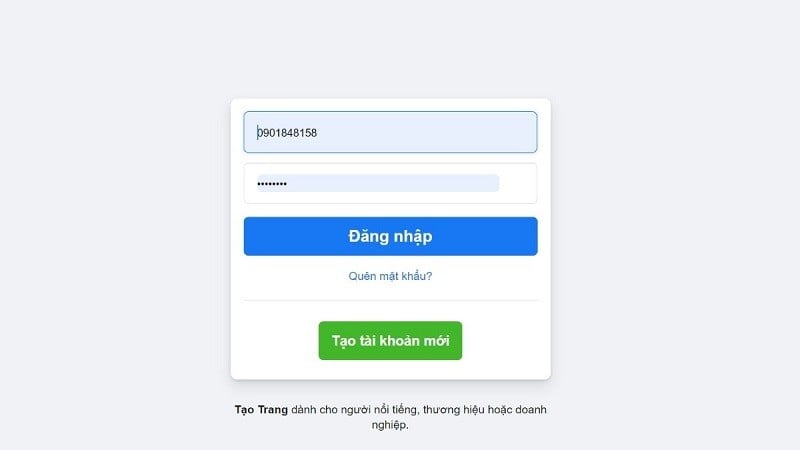 |
Étape 2 : Le système vous demandera de saisir vos identifiants de connexion Facebook, par exemple l'adresse e-mail ou le numéro de téléphone associé à ce compte. Après avoir saisi ces informations, cliquez sur « Rechercher » pour continuer.
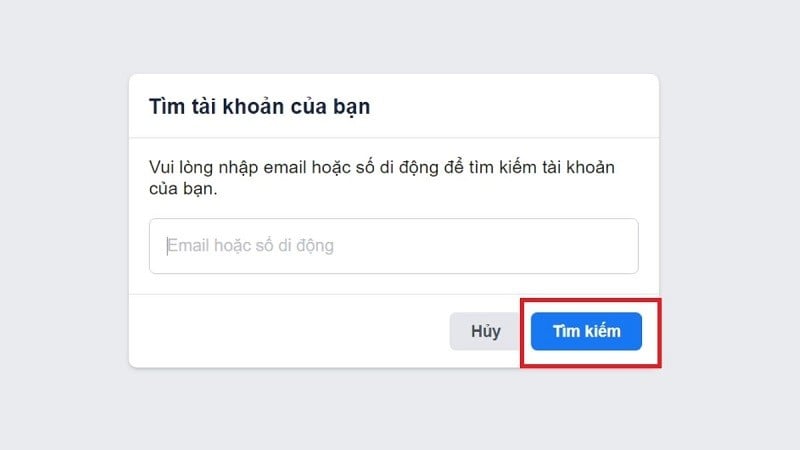 |
Étape 3 : Choisissez d'envoyer le code de vérification par e-mail en cochant la case « Envoyer le code par e-mail ». Cliquez ensuite sur « Continuer ».
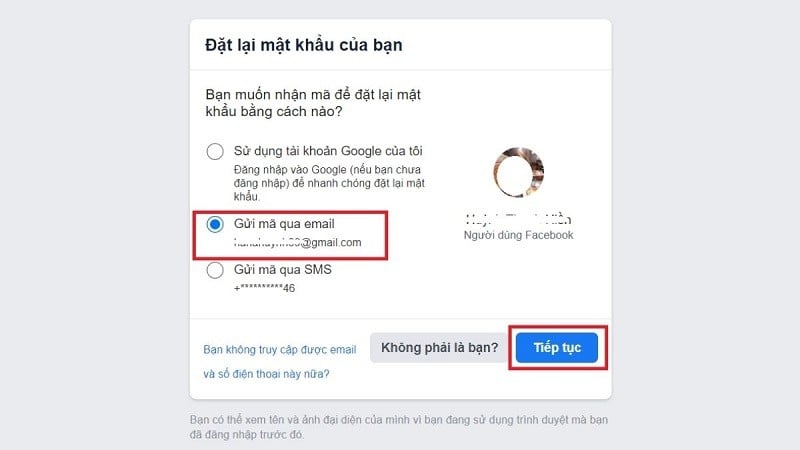 |
Étape 4 : Ensuite, accédez à votre compte Gmail ou à l'adresse e-mail associée à votre compte Facebook pour trouver le code de vérification. Une fois le code reçu, retournez à la page de changement de mot de passe Facebook et saisissez-le. Cliquez ensuite sur « Continuer ».
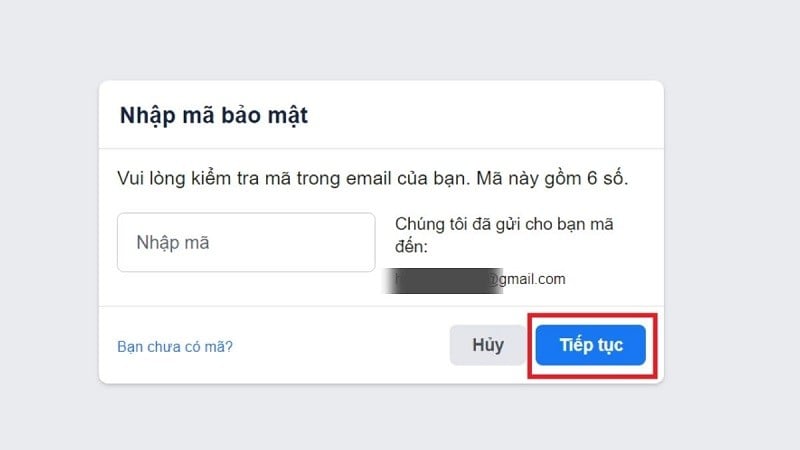 |
Étape 5 : Vous pouvez maintenant réinitialiser le mot de passe de votre compte Facebook. Une fois votre mot de passe réinitialisé, cliquez sur « Continuer ».
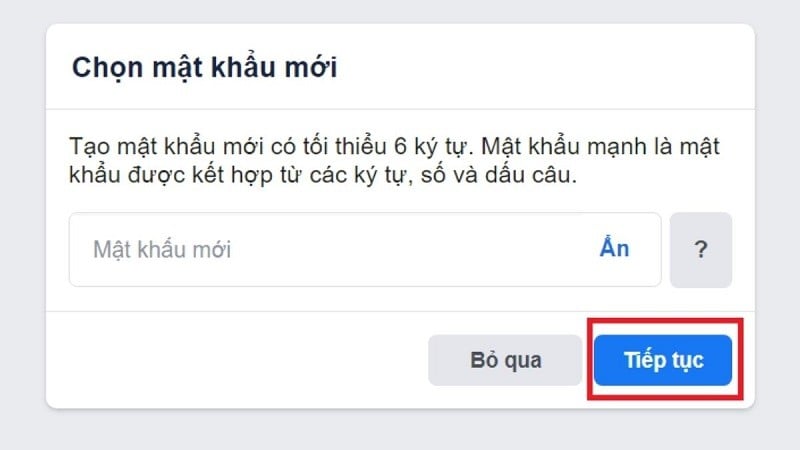 |
Récupérer le mot de passe Facebook avec la carte d'identité/CCCD
Étape 1 : Accédez à l'adresse suivante : https://www.Facebook.com/help/contact/183000765122339. Un message vous demandera d'envoyer une pièce d'identité pour vérifier votre identité, ainsi que de lire et d'accepter les conditions d'utilisation de Facebook.
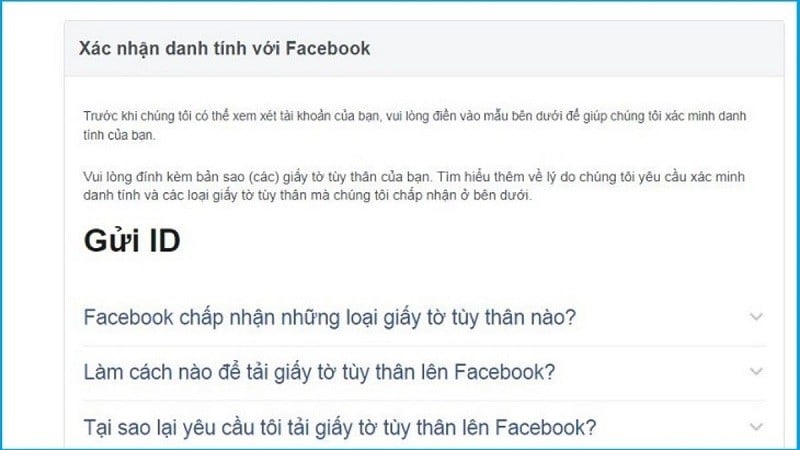 |
Étape 2 : Vous devez télécharger un fichier composé de trois images : le recto et le verso de votre carte d’identité, ainsi qu’un portrait. Ces images sont utilisées pour la vérification Facebook. Assurez-vous que les images téléchargées sont de bonne qualité pour augmenter vos chances de récupérer votre mot de passe Facebook avec votre carte d’identité.
 |
Étape 3 : Enfin, saisissez votre adresse e-mail et soumettez les informations à Facebook. Les résultats seront communiqués après un délai d'attente, généralement dans les 30 jours suivant la soumission des informations.
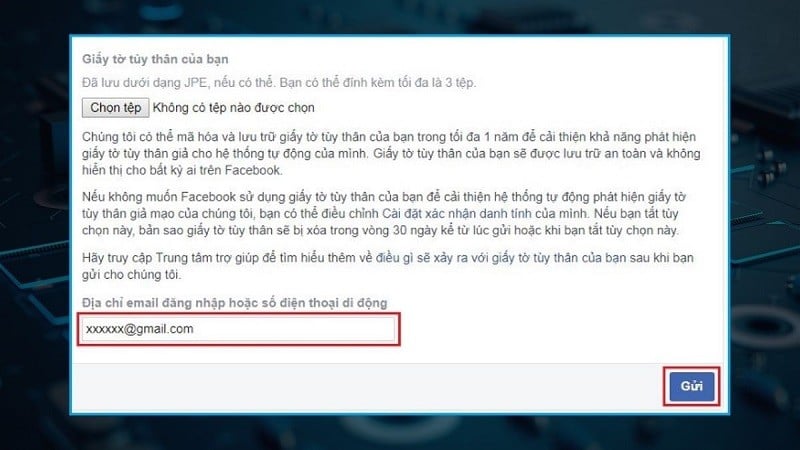 |
Instructions pour récupérer le mot de passe Facebook via Messenger
Étape 1 : Ouvrez l'application Messenger et appuyez sur l'icône de votre avatar ou sur l'icône à trois tirets dans le coin gauche (selon la version de Messenger). Appuyez ensuite sur « Paramètres ».
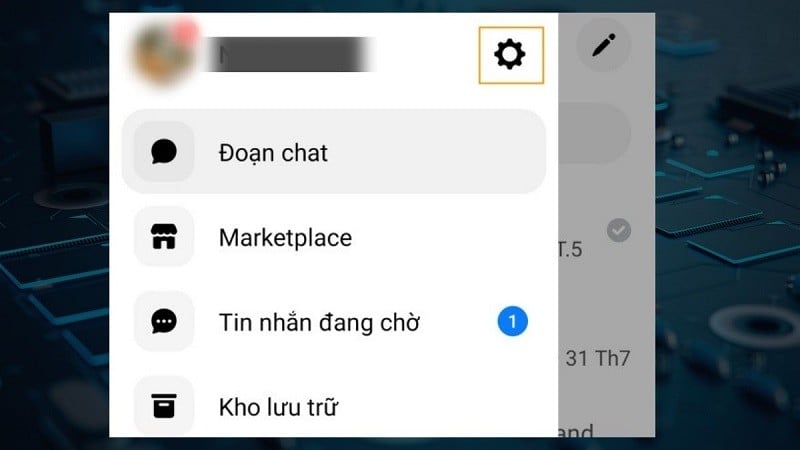 |
Étape 2 : Dans la dernière version de Messenger, cliquez sur « Paramètres » > « Informations personnelles ». Avec les versions plus anciennes, cliquez sur « Meta Account Center » > « Informations personnelles ».
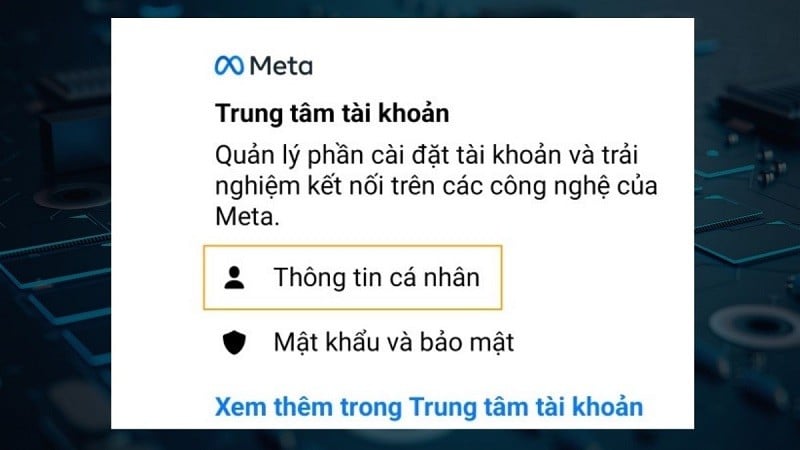 |
Étape 3 : Ensuite, sélectionnez « Informations de contact » et cliquez sur « Ajouter de nouvelles informations de contact ».
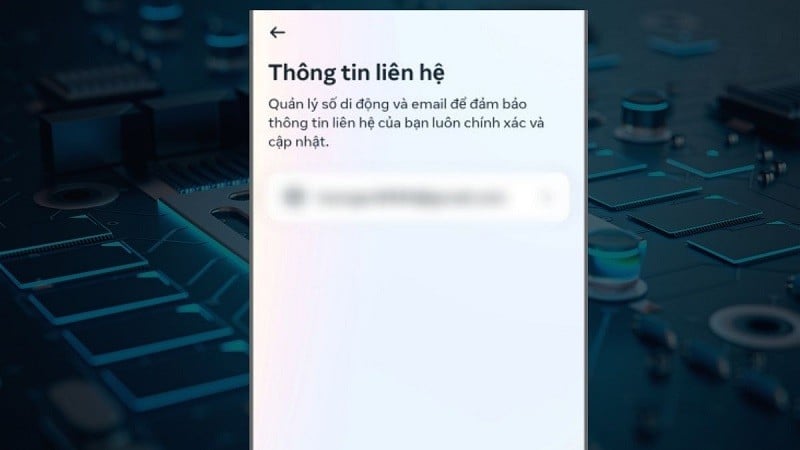 |
Il vous sera maintenant demandé de saisir un nouveau numéro de téléphone ou une nouvelle adresse e-mail pour recevoir un code de vérification. Veuillez noter que vous devrez utiliser un numéro de téléphone ou une adresse e-mail qui n'était pas associé à votre compte Facebook.
Étape 4 : Après avoir ajouté vos coordonnées, accédez à la page de connexion de Facebook. Sur l'interface de connexion, saisissez votre numéro de téléphone ou votre adresse e-mail. Cliquez ensuite sur « Mot de passe oublié ». Facebook vous enverra un code de vérification à votre numéro de téléphone ou à votre adresse e-mail.
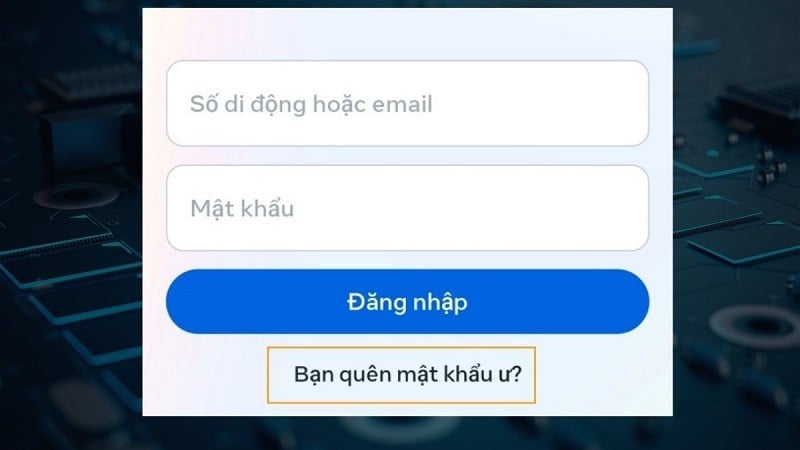 |
Vous trouverez ci-dessus des instructions pour récupérer votre mot de passe Facebook rapidement et en toute sécurité. Nous espérons que cela vous donnera plus d'options pour résoudre votre problème.
Source


![[Photo] Conférence du Comité permanent du Comité du Parti du gouvernement et du Comité permanent du Comité du Parti de l'Assemblée nationale sur la 10e session, 15e Assemblée nationale](https://vphoto.vietnam.vn/thumb/1200x675/vietnam/resource/IMAGE/2025/10/15/1760543205375_dsc-7128-jpg.webp)

![[Photo] De nombreuses digues à Bac Ninh ont été érodées après la circulation de la tempête n°11](https://vphoto.vietnam.vn/thumb/1200x675/vietnam/resource/IMAGE/2025/10/15/1760537802647_1-7384-jpg.webp)

![[Photo] Le 18e Congrès du Parti à Hanoi a tenu une session préparatoire.](https://vphoto.vietnam.vn/thumb/1200x675/vietnam/resource/IMAGE/2025/10/15/1760521600666_ndo_br_img-0801-jpg.webp)



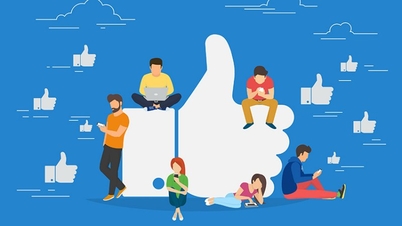










































































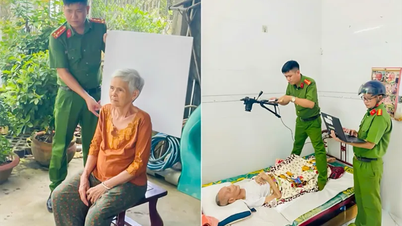





















Comment (0)